MOMSMONEY.ID - Tak semua ponsel Android memiliki fitur Windows Phone Link yang dapat menghubungkan Android ke Windows secara langsung. Apa saja fitur Windows Phone Link di Android?
Mengutip Make Use Of, terdapat beberapa fitur Windows Phone Link yang hanya dimiliki oleh Samsung Galaxy.
Tidak hanya menawarkan integrasi dari Android ke Windows, akan tetapi juga meningkatkan produktivitas yang lebih baik.
Baca Juga: Cek Perbandingan Spesifikasi Samsung Galaxy A16 5G dan Samsung Galaxy A15 5G
Nah, berikut ini beberapa fitur Windows Phone Link yang hanya dimiliki Samsung Galaxy.
1. Copy Paste Lintas Perangkat
Fitur salin dan tempel lintas perangkat memungkinkan Anda berbagi clipboard ponsel dan komputer untuk item yang baru saja disalin, seperti teks, gambar, dan URL.
Ini adalah fitur praktis saat Anda ingin menyalin URL atau blok teks antarperangkat secara instan.
Fitur salin dan tempel lintas perangkat di Phone Link terbatas pada perangkat Samsung yang menjalankan One UI 2.1 atau yang lebih baru.
/2024/09/12/1957209287p.jpg)
Untuk mengaktifkannya, pasangkan ponsel Samsung yang kompatibel dengan aplikasi Phone Link, lalu aktifkan opsi di Setelan.
Di aplikasi Phone Link, klik ikon Roda Gigi di pojok kanan atas untuk membuka Setelan. Lalu, buka tab Fitur.
Di bagian Setelan tambahan , alihkan ke Salin dan tempel lintas perangkat. Item yang baru saja disalin dari PC Windows Anda akan dapat diakses di ponsel Samsung Anda dan sebaliknya.
2. Transfer File Seret dan Lepas
Fitur Phone Link eksklusif Samsung lainnya adalah kemampuan untuk mentransfer file antara PC dan ponsel pintar dengan gerakan drag-and-drop yang sederhana. Misalnya, saat mencerminkan ponsel Anda (yang akan kami bahas sebentar lagi), Anda dapat drag and drop foto dari aplikasi Galeri ponsel ke desktop Anda.
Baca Juga: Samsung Galaxy A16 5G: Harga Rp 3,8 Juta, Layar Super AMOLED, Chip Dimensity 6300
Menyeret file dari PC Windows ke perangkat Samsung bekerja dengan cara yang hampir sama; Anda dapat menyeret dan melepaskan file ke jendela pencerminan, dan ponsel Anda akan menyimpannya di aplikasi File Saya.
3. Pesan RCS
Phone Link memudahkan pengiriman dan penerimaan pesan teks langsung dari desktop. Bahkan memungkinkan Anda menggunakan iMessage di Windows.
Namun, pengguna Samsung juga mendapatkan dukungan untuk pengiriman pesan Rich Communication Service (RCS) di Phone Link.
Dengan mengaktifkan RCS, Anda dapat mengirim dan menerima pesan yang lebih interaktif, mirip dengan aplikasi pesan instan seperti WhatsApp. Anda dapat membalas teks dengan emoji dan mengirim pesan audio, video, dan gambar.
Pesan RCS di Phone Link hanya didukung jika Samsung Messages adalah aplikasi pesan default di ponsel Anda. Meskipun pesan RCS juga mendukung indikator penerima terbaca dan pengetikan, Phone Link belum mendukungnya.
4. Hotspot Instan
Meskipun Anda dapat berbagi koneksi internet ponsel dengan PC melalui tethering.
Instant Hotspot lebih menyederhanakan proses ini dengan memungkinkan Anda mengaktifkan hotspot perangkat Samsung langsung dari komputer.
Untuk menyiapkan Instant Hotspot, luncurkan Phone Link, lalu klik ikon Gear di sudut kanan atas untuk mengakses Settings.
Baca Juga: Fitur Terbaik Samsung Galaxy Z Flip 6 yang Makin Canggih dan Keren
Lalu, buka tab Features di panel kiri. Gulir ke bawah ke bagian Additional Settings dan klik Setup Instant Hotspot . Di dialog Mobile hotspot permissions, klik Send notification.
Pada ponsel Samsung Anda, ketuk Izinkan . Setelah selesai, kembali ke PC Anda, klik ikon jaringan di bilah tugas, lalu pilih ikon > di samping pengaturan cepat Wi-Fi untuk melihat daftar jaringan yang tersedia.
Pilih hotspot seluler Anda, lalu klik Sambungkan untuk mengaktifkan hotspot dan menyambungkan ke jaringan Wi-Fi ponsel Anda.
Seperti halnya pencerminan telepon, beberapa perangkat OnePlus juga mendukung fitur Hotspot Instan. Akan tetapi, fitur ini masih tersedia terutama hanya pada telepon Samsung.
5. Pencerminan Telepon
Layar ponsel adalah fitur Phone Link yang memungkinkan Anda untuk mencerminkan layar ponsel ke PC. Saat terhubung, Anda dapat mengakses dan berinteraksi dengan aplikasi dari jarak jauh dari ponsel, menawarkan cara hebat untuk mengerjakan banyak tugas langsung dari PC.
Meskipun fitur mirroring telepon terutama tersedia di ponsel Samsung, beberapa produsen Android juga mendukungnya di model tertentu.
Baca Juga: 7 Fitur Unggulan Samsung Galaxy Z Flip 6 yang Bisa Jadi Pertimbangan
Perangkat Samsung populer dengan fitur mirroring telepon meliputi Galaxy Note 20 Ultra, Galaxy S21, dan model yang lebih baru, serta model kelas bawah seperti Galaxy A51 dan yang lebih baru.
Selain itu, beberapa perangkat dari merek seperti Huawei, OnePlus, dan Asus telah dilengkapi dengan Link to Device yang telah terinstal sebelumnya, yang memungkinkan fungsi mirroring telepon pada sejumlah perangkat terbatas.
Anda dapat memeriksa daftar lengkap perangkat yang mendukung layar Telepon di halaman dukungan Microsoft.
Jadi itulah beberapa fitur Windows Phone Link yang hanya dimiliki oleh Samsung Galaxy.
Cek Berita dan Artikel yang lain di Google News

/2024/09/20/1256390556.jpg)
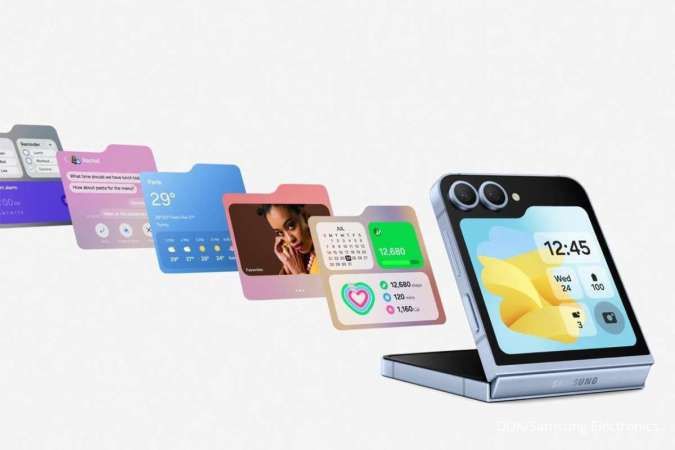













/2025/05/12/556294261p.jpg)
/2025/09/22/1710089180p.jpg)
/2025/12/18/1750564243p.jpg)
/2025/11/20/188309674p.jpg)
/2025/10/03/140423730p.jpg)